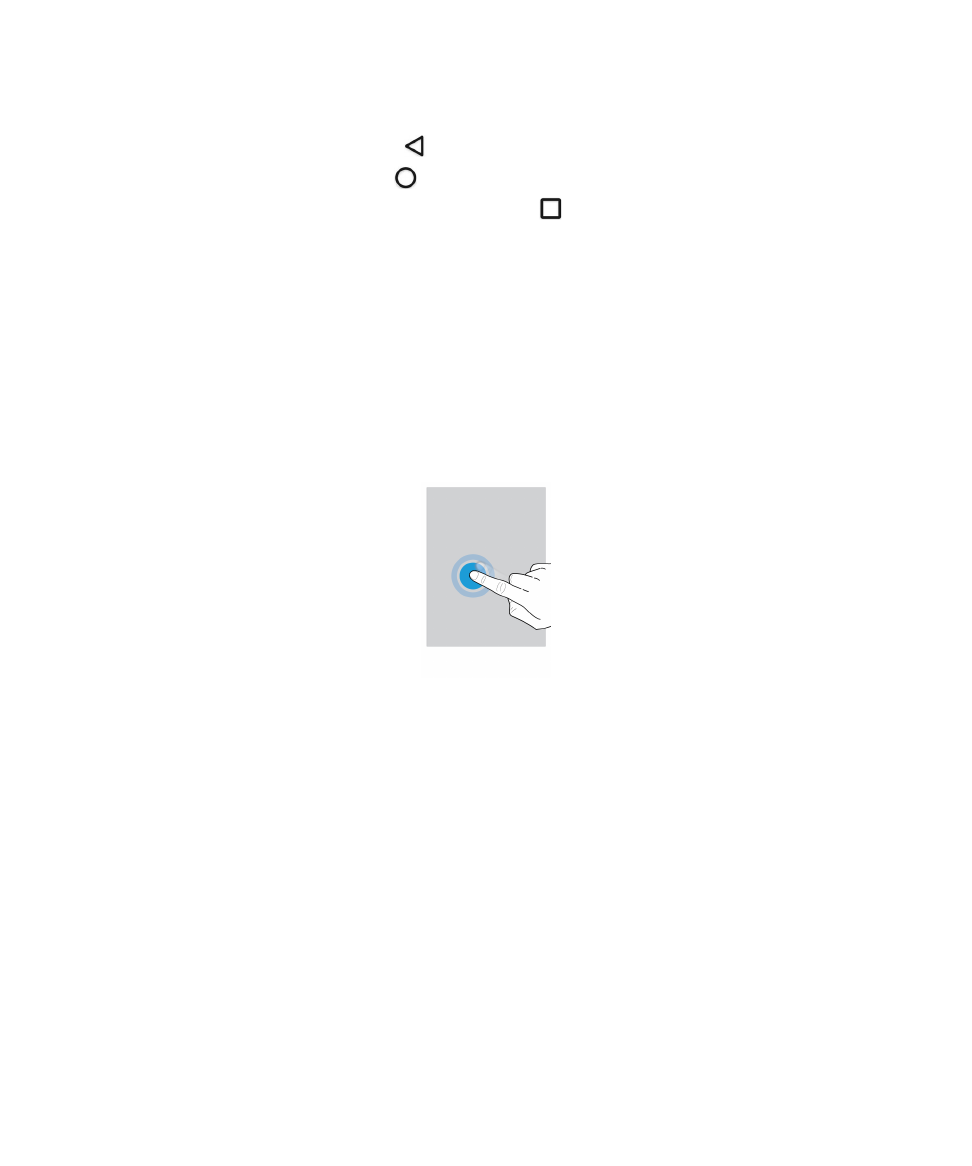
Gesturi utilizate cu ecranul tactil
Familiarizaţi-vă cu cele mai frecvente gesturi utilizate pe ecranul tactil.
Activarea dispozitivului
Atingeţi ecranul de două ori.
Selectarea elementelor
Efectuaţi oricare din acţiunile următoare:
• Pentru a selecta un element, atingeţi-l. Dacă elementul poate fi deschis, se va deschide.
• Pentru a selecta mai multe elemente, precum imagini pe care doriţi să le partajaţi sau e-mailuri pe care doriţi să le
ştergeţi, atingeţi şi menţineţi apăsat unul dintre elemente. Atingeţi mai multe elemente. Pentru a elimina un element,
atingeţi-l din nou.
Ghidul utilizatorului
Configurare şi noţiuni de bază
10

Derularea şi deplasarea între elemente
Glisaţi degetul pe ecran pentru a derula printr-o listă sau a vă deplasa între diferite elemente, cum ar fi fotografiile.
Consultarea notificărilor
Puteţi consulta în orice moment ultimele notificări (de exemplu mesajele e-mail şi mesajele text).
Ghidul utilizatorului
Configurare şi noţiuni de bază
11
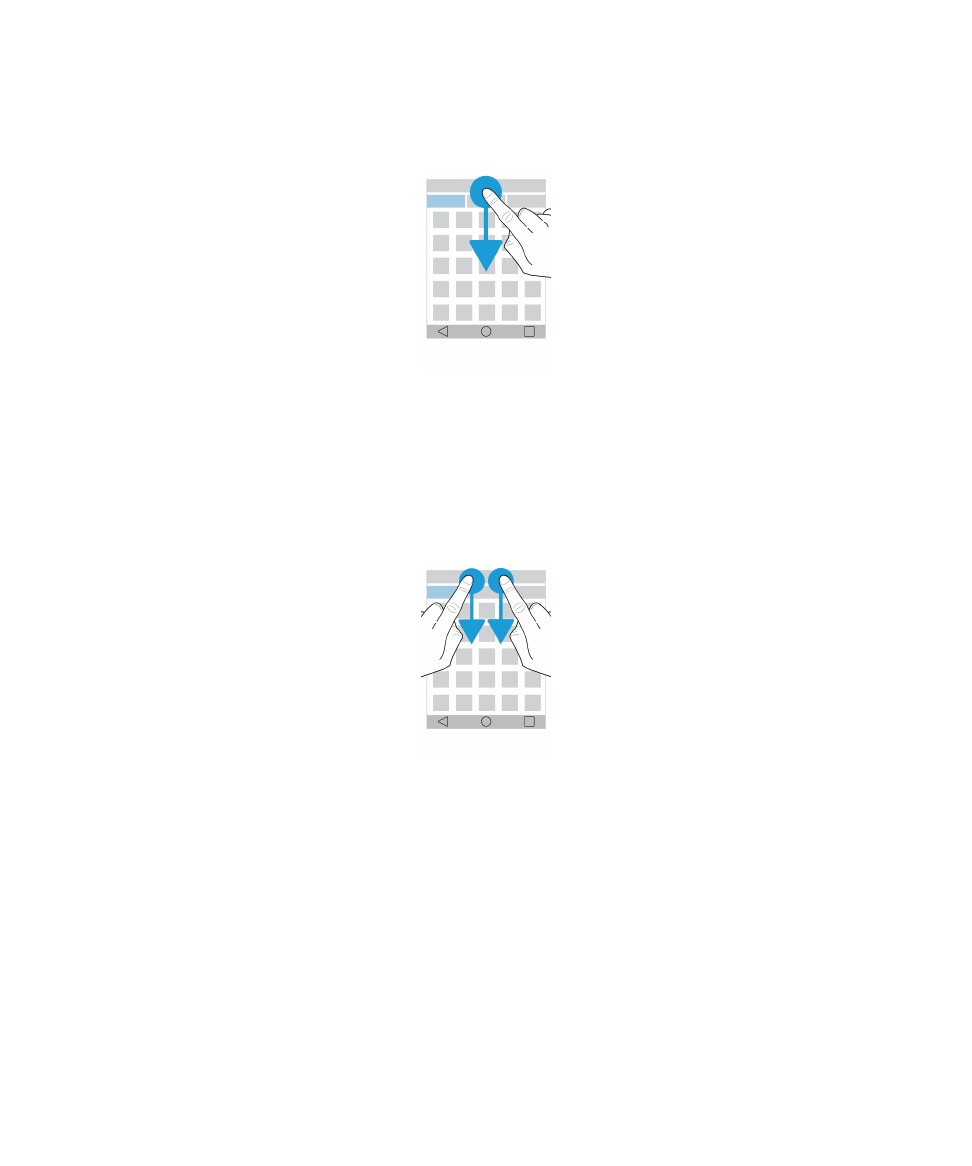
Trageţi cu degetul în jos din partea superioară a ecranului. Atingeţi o notificare pentru a o deschide sau trageţi în jos pentru
a vedea alte notificări.
Deschiderea setărilor rapide
Puteţi deschide setările rapide pentru a activa sau a dezactiva setări utilizate frecvent, cum sunt Wi-Fi şi modul Avion.
Trageţi în jos din partea de sus a ecranului o dată cu două degete sau de două ori cu un deget.
Deschiderea unei aplicaţii
Puteţi deschide o aplicaţie implicită de oriunde din cadrul dispozitivului.
Trageţi cu degetul în sus din partea inferioară a ecranului. Treceţi degetul pe deasupra aplicaţiei pe care doriţi să o
deschideţi. Ridicaţi degetul.
Ghidul utilizatorului
Configurare şi noţiuni de bază
12
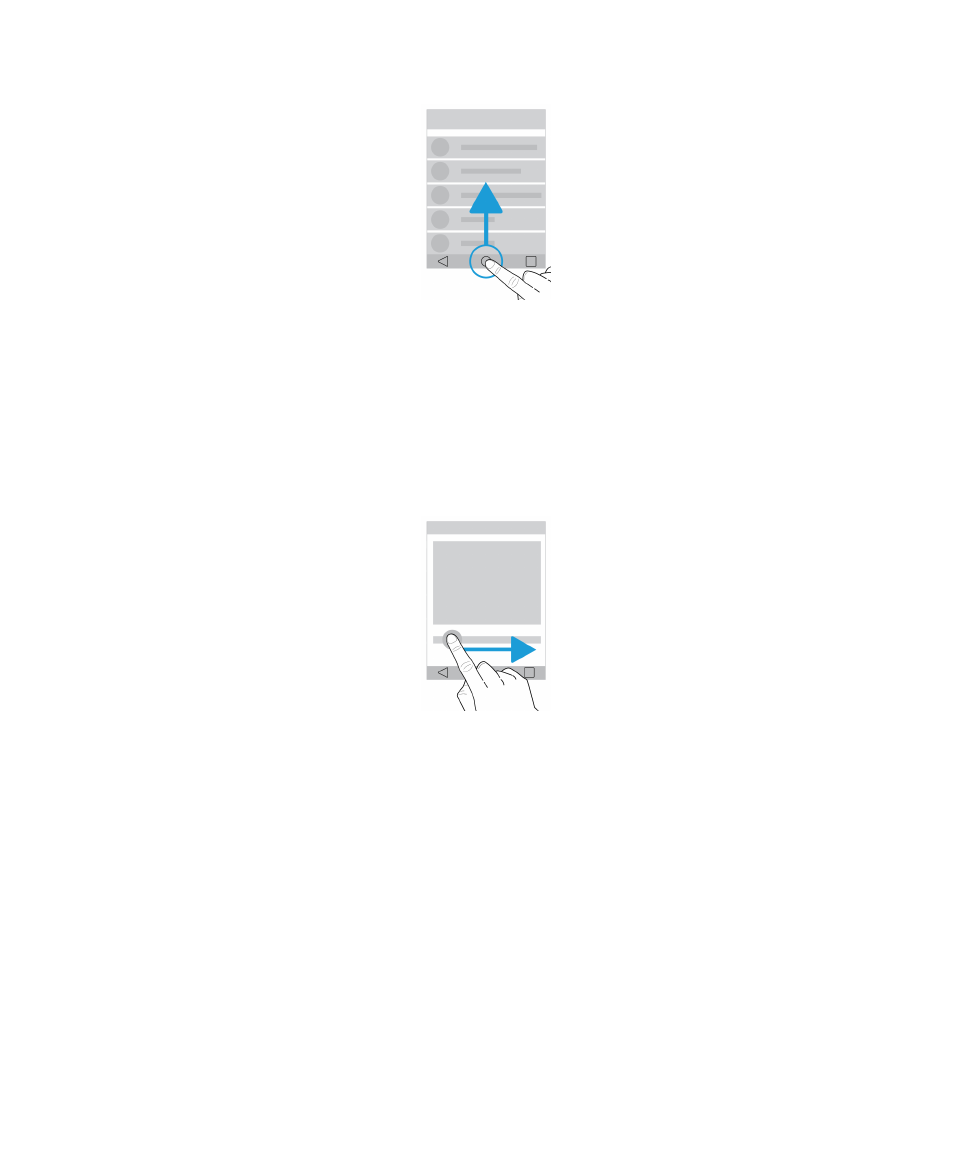
Utilizarea unui cursor
Dacă pe ecran apare un cursor, îl puteţi utiliza pentru a avansa în cadrul unui fişier, cum ar fi o melodie sau un film, sau
pentru a regla o setare, cum ar fi luminozitatea ecranului.
Deplasaţi glisorul spre dreapta sau spre stânga.
Mărirea sau micşorarea imaginii de pe ecran
Dacă doriţi să vedeţi detalii ale unui element, cum ar fi o fotografie sau o parte dintr-o hartă, puteţi mări imaginea.
Pentru a mări, depărtaţi degetele pe ecran.
Ghidul utilizatorului
Configurare şi noţiuni de bază
13
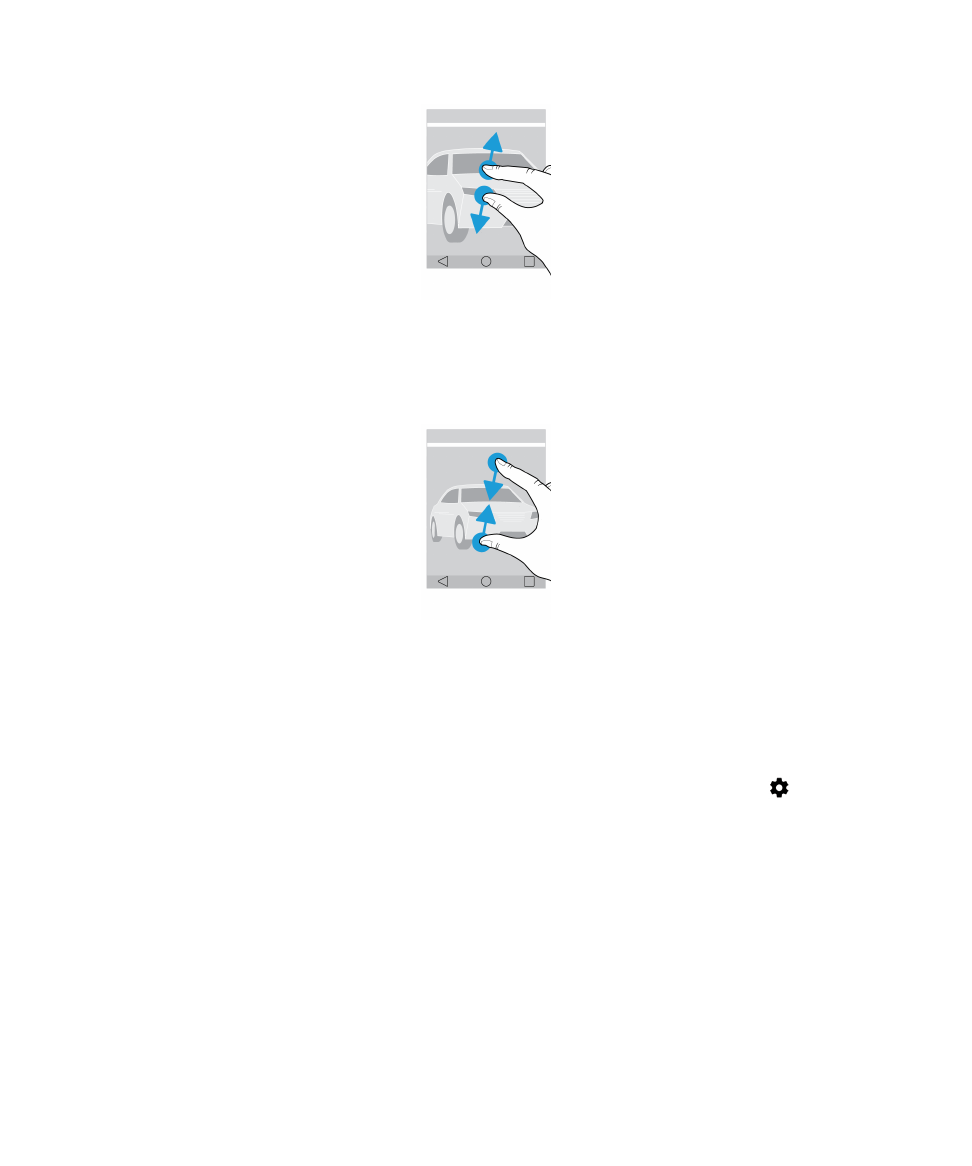
Pentru a micşora, apropiaţi degetele pe ecran.
Sfat: Uneori puteţi atinge ecranul de două ori pentru a mări sau a micşora imaginea de pe ecran.